En quelques années, allez Amazon Echo D'un amplificateur aléatoire, personne ne savait ce qu'il pouvait faire pour un élément clé de la technologie grand public. Amazon a développé Echo et Alexa (Personal Virtual Assistant) au cours de ces années, et l'un des ajouts les plus puissants atteint jusqu'à présent est une fonctionnalité appelée "Alexa Routines". Les routines peuvent agréger des commandes complexes et des processus en plusieurs étapes avec une commande simple, et voici comment en tirer le meilleur parti.
J'ai récemment réalisé que je n'avais pas suivi ma routine quotidienne du matin pendant des mois. Regarder le journal, voir les prévisions météo et écouter mes chansons préférées tout en buvant du café chaud. J'admets que la plupart de cela a disparu maintenant, mais je demande toujours Alexa Les chansons sont jouées au hasard le matin. Alors, je me suis demandé pourquoi je ne l'utilisais pas Amazon Echo Dot Pour effectuer une série d'actions quotidiennes répétées. Par exemple, lire les détails de la météo, allumer les lumières, jouer mes chansons préférées, et plus encore. J'ai donc créé ma propre routine personnalisée qui est si facile que vous n'avez pas non plus à perdre de temps. Alors, voici comment définir une routine quotidienne Amazon Echo Dot Utilisation de l'application Alexa.

Comment mettre en place une routine quotidienne sur Echo Dot
Si vous utilisez déjà Echo Dot, votre appareil est couplé. Cependant, si vous utilisez un nouvel appareil, appuyez et maintenez simplement Touche d'action (Bouton de pointage) dans Echo Dot pour démarrer le mode de couplage et suivre les instructions à l'écran dans l'application Alexa sur votre téléphone. Lorsque vous êtes complètement prêt, ouvrez l'application Alexa et appuyez sur Bouton de menu Dans le coin supérieur gauche. Choisir Routines Dans le menu et appuyez sur Signe plus (+) Pour créer une routine.
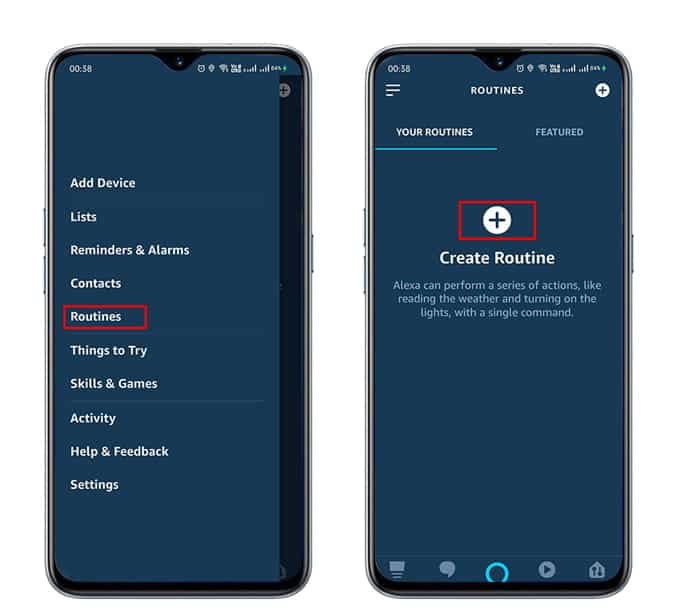
Sélectionner Entrez le nom de la routine Nommez cette routine. Par exemple, Routine du matin, Routage de réveil, etc. Cela permet de distinguer facilement plusieurs routines. Puis appuyez Suivant.

À partir de maintenant, nous allons créer des commandes de démarrage Alexa, telles que IFTTT (Si tel est le cas, alors). appuyez sur La deuxième option ، Quand cela arrive , Qui vous montrera quatre options de lecture, Voix ، Calendrier ، Maison intelligente ، Les alarmes. Sélectionnez une option Stimuli , Qui vous montre le message "L'alarme a été ignorée“. Il suffit de cliquer sur Suivant Du coin supérieur droit.
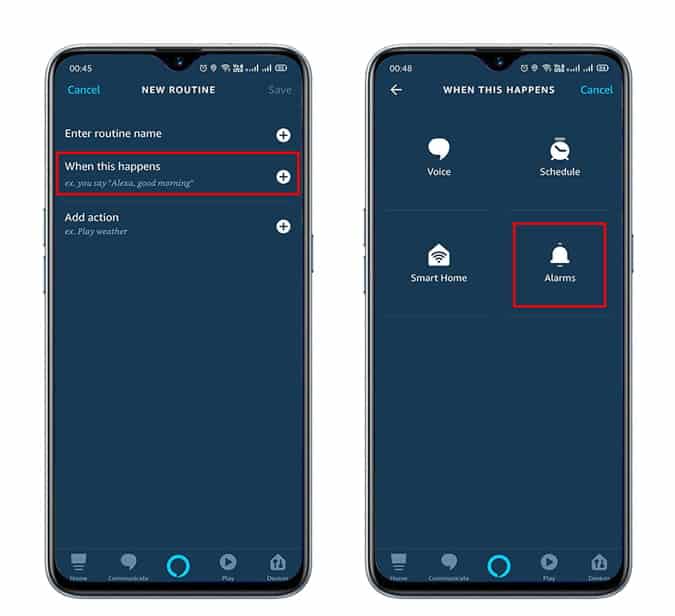
L'étape suivante consiste à déterminer quand cette routine sera active. Le fait que vous puissiez définir plusieurs alarmes à différents moments d'une journée et que vous ne souhaitiez pas exécuter la routine à chaque fois peut vous amener à désactiver toutes ces alarmes. Maintenant, cliquez sur à tout moment pour définir Conditions d'utilisation. Dans cette fenêtre, vous pouvez définir la routine pour qu'elle s'exécute tous les jours de la semaine ou selon votre choix. Choisissez ensuite quand cette routine sera active. Par exemple, vous pouvez définir la routine pour les autres jours de la semaine entre 5 h et 6 h. Une fois terminé, appuyez à nouveau Suivant.
Il y a aussi une option Supprimer pour , Ce qui limitera Alexa avant d'exécuter à nouveau la routine. Cela est utile si vous souhaitez définir la routine plus d'une fois par jour pour différentes périodes.
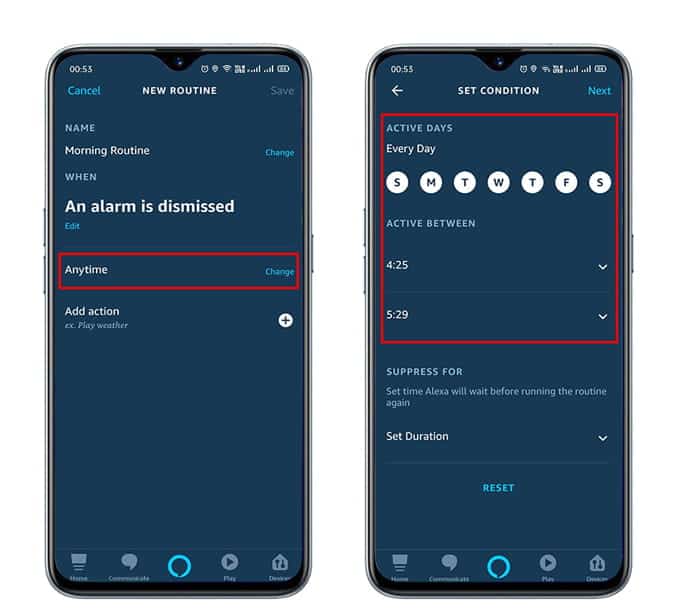
Pour accéder à la dernière étape, appuyez sur Ajouter une action. Cela vous montrera une liste d'actions que vous pouvez gérer avec l'opérateur. Vous pouvez également demander à Alexa de parler avec un message personnalisé, de parler des détails de la date et de l'heure, de jouer de la musique, de lire les actualités, etc. Par exemple, vous pouvez cliquer sur "Actualités" ou "Météo", et une fois le lecteur activé, Alexa lira les nouvelles et fournira des mises à jour météorologiques en votre nom.
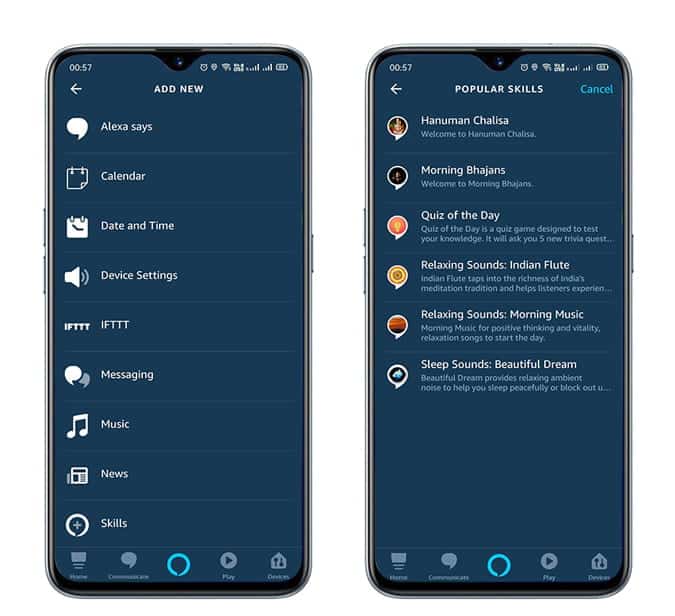
Ce que j'aime le plus, c'est que vous pouvez attribuer plusieurs actions. Par exemple, en plus de la musique silencieuse du matin que nous avons choisie à l'étape précédente, nous pouvons ajouter des mises à jour de nouvelles, des mises à jour météorologiques, la date et l'heure, etc. Vous pouvez même définir votre propre musique, que vous pouvez jouer pendant une certaine période et choisir votre plate-forme de diffusion préférée (options limitées disponibles uniquement). De plus, il est possible de retirer ces actions et de modifier le calendrier de ces actions à tout moment.

Enfin, cliquez sur من , Où vous pouvez définir quel appareil vous souhaitez utiliser pour parler avec cette action. Vous pouvez choisir votre téléphone ou choisir l'appareil dans notre cas est Echo Dot et cliquez sur Sauvegarder. Vous êtes complètement prêt, vous pouvez également utiliser le bouton de lecture dans la liste des routines pour en avoir un aperçu sur votre appareil et vérifier si tout fonctionne correctement.
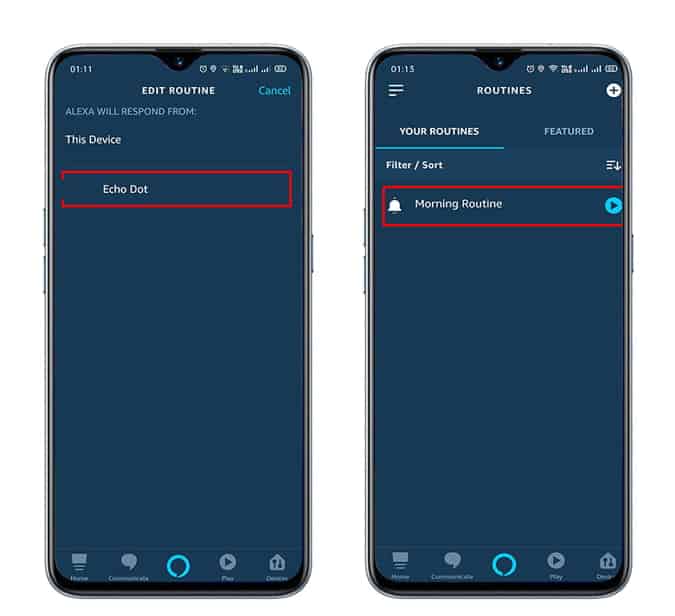
Téléchargez l'application Amazon Alexa pour (iOS | Android)
Observations finales
Vous voilà. Maintenant, chaque matin, quand L'alarme se déclenche Au lieu de sauter directement du lit, Vous pouvez profiter de la musique environnante qui vous pousse à l'étranger, et pendant ce temps, vous pouvez écouter les mises à jour et les nouvelles météorologiques, de sorte que vous n'avez pas à perdre de temps à chercher des mises à jour, que ce soit sur votre téléphone ou votre ordinateur. De plus, vous pouvez configurer plusieurs actions tout au long de la journée. J'espère que vous avez apprécié la lecture de cet article, tout le meilleur pour demain matin!







